纯净系统基地-最爱纯净系统!
定时关机命令Win10,Win10定时关机命令教程大全
2024-05-29作者:纯净系统基地来源:本站原创浏览:
在使用Win10系统的时候,有时我们需要在某项工作完成之后定时关机,那么Win10的定时关机命令是什么呢,下面小编就给大家带来了Win10定时关机命令教程大全,需要了解学习的朋友快来看看吧。

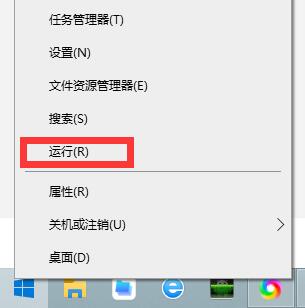
2、输入CMD,然后回车打开命令提示符窗口;
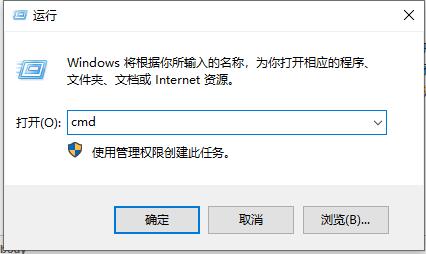
3. 在命令提示符窗口中输入“shutdown /s /t 60”,其中“/s”表示关闭计算机,“/t”表示在指定的时间后关机,“60”表示在60秒后关机。您可以将“60”替换为所需的秒数,以便在您想要的时间后关机。

4. 确认输入后,按下“Enter”键,系统将在指定的时间后自动关闭计算机。
如果要取消的话,再使用shutdown -a命令来取消即可。

定时关机命令Win10步骤:
1、右键点击开始菜单,然后选择运行。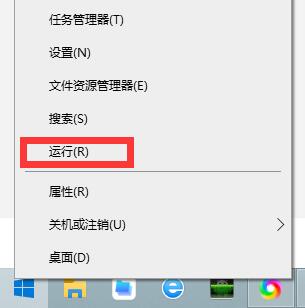
2、输入CMD,然后回车打开命令提示符窗口;
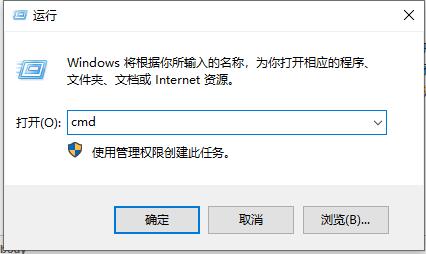
3. 在命令提示符窗口中输入“shutdown /s /t 60”,其中“/s”表示关闭计算机,“/t”表示在指定的时间后关机,“60”表示在60秒后关机。您可以将“60”替换为所需的秒数,以便在您想要的时间后关机。

4. 确认输入后,按下“Enter”键,系统将在指定的时间后自动关闭计算机。
如果要取消的话,再使用shutdown -a命令来取消即可。
相关文章
相关下载
热门文章
本类排行
- 1Win11专业版永久激活密钥_Win11专业版最新永久激活密钥
- 2Win10专业版激活密钥2024最新,Win10专业版永久激活密钥2024.5
- 3Win10企业版激活密钥2024最新,win10企业版永久激活密钥2024.5
- 4Win10激活密钥大全|2024最新Win10激活密钥(Win10所有版本永久激活密钥)
- 5Win10家庭版激活密钥2024最新,Win10家庭版永久激活密钥v2024.5
- 6Win10教育版激活密钥2024,Win10教育版永久激活密钥2024.5
- 7Win11开机速度慢的解决办法
- 8如何没有Microsoft帐户的前提下设置Windows11?(已解决)
- 9Win11系统桌面右键菜单添加"文件资源管理器/回收站"的方法
- 10Win11和Win10哪个好用?Win11和Win10使用优缺点体验全面解析
猜你喜欢
关注纯净系统基地手机站